Kingston USB 플래시 드라이브에서 공장 설정을 복원하는 방법은 무엇입니까? U 디스크 복구 도구를 사용하는 방법
Kingston USB 플래시 드라이브에 문제가 있는 친구도 있습니다. 공장 설정을 복원하는 것은 실제로 공장 설정을 복원하는 것과 유사합니다. 요즘에는 모든 사람에게 도움이 될 수 있는 USB 플래시 드라이브 수리 도구가 많이 있습니다. 하지만 많은 사람들이 USB 플래시 드라이브 복구 도구를 사용하는 방법을 모릅니다. 오늘 편집자는 Kingston USB 플래시 드라이브 복구 도구를 사용하는 방법을 자세히 소개하겠습니다.
Kingston USB 플래시 드라이브에서 공장 설정을 복원하는 방법은 무엇입니까?
1. 먼저 iCreatePDx16과 같은 USB 플래시 드라이브 복구 소프트웨어를 다운로드하세요.
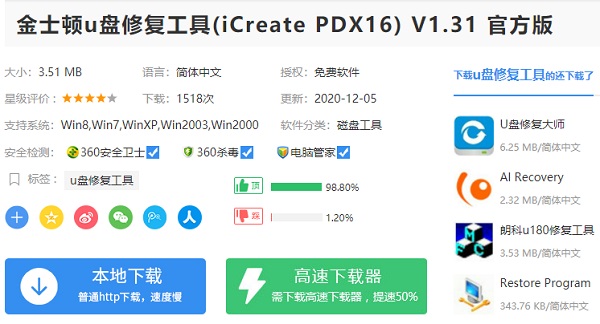 2. 다운로드가 완료되면 복원할 USB 플래시 드라이브를 컴퓨터에 삽입하고 확장자가 .exe인 프로그램을 시작합니다.
2. 다운로드가 완료되면 복원할 USB 플래시 드라이브를 컴퓨터에 삽입하고 확장자가 .exe인 프로그램을 시작합니다.
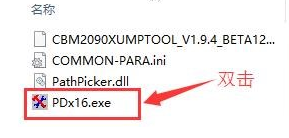 3. 이제 "DEVICE1"에서 USB 플래시 드라이브가 감지됩니다. 모든 단계를 클릭하세요. 복구가 성공할 때까지 기다린 후 USB 플래시 드라이브를 다시 삽입하세요.
3. 이제 "DEVICE1"에서 USB 플래시 드라이브가 감지됩니다. 모든 단계를 클릭하세요. 복구가 성공할 때까지 기다린 후 USB 플래시 드라이브를 다시 삽입하세요.
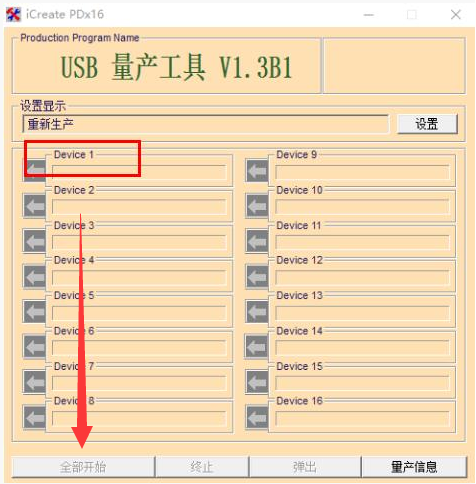 4. 소프트웨어를 다시 열고 설정을 클릭하면 다양한 옵션이 표시되며 이제 U 디스크 정보를 설정할 수 있습니다.
4. 소프트웨어를 다시 열고 설정을 클릭하면 다양한 옵션이 표시되며 이제 U 디스크 정보를 설정할 수 있습니다.
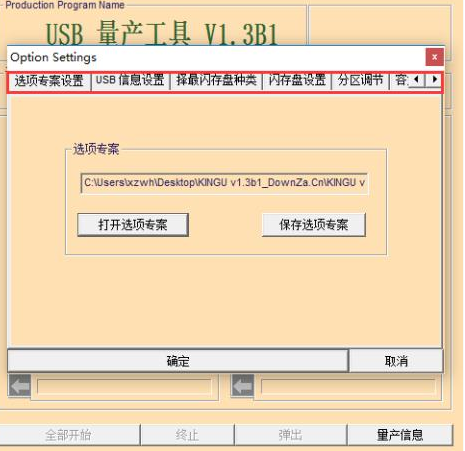 위 내용은 Kingston USB 플래시 드라이브 수리 도구를 사용하는 방법입니다. USB 플래시 드라이브 제조업체는 이 USB 플래시 드라이브 대량 생산 도구를 사용하여 수많은 USB 플래시 드라이브를 신속하게 초기화합니다.
위 내용은 Kingston USB 플래시 드라이브 수리 도구를 사용하는 방법입니다. USB 플래시 드라이브 제조업체는 이 USB 플래시 드라이브 대량 생산 도구를 사용하여 수많은 USB 플래시 드라이브를 신속하게 초기화합니다.
위 내용은 Kingston USB 플래시 드라이브에서 공장 설정을 복원하는 방법은 무엇입니까? U 디스크 복구 도구를 사용하는 방법의 상세 내용입니다. 자세한 내용은 PHP 중국어 웹사이트의 기타 관련 기사를 참조하세요!

핫 AI 도구

Undresser.AI Undress
사실적인 누드 사진을 만들기 위한 AI 기반 앱

AI Clothes Remover
사진에서 옷을 제거하는 온라인 AI 도구입니다.

Undress AI Tool
무료로 이미지를 벗다

Clothoff.io
AI 옷 제거제

AI Hentai Generator
AI Hentai를 무료로 생성하십시오.

인기 기사

뜨거운 도구

메모장++7.3.1
사용하기 쉬운 무료 코드 편집기

SublimeText3 중국어 버전
중국어 버전, 사용하기 매우 쉽습니다.

스튜디오 13.0.1 보내기
강력한 PHP 통합 개발 환경

드림위버 CS6
시각적 웹 개발 도구

SublimeText3 Mac 버전
신 수준의 코드 편집 소프트웨어(SublimeText3)

뜨거운 주제
 7554
7554
 15
15
 1382
1382
 52
52
 83
83
 11
11
 59
59
 19
19
 28
28
 96
96
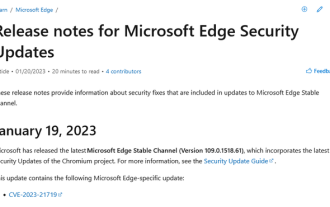 Microsoft Edge 브라우저 복구 도구
Mar 18, 2024 pm 02:20 PM
Microsoft Edge 브라우저 복구 도구
Mar 18, 2024 pm 02:20 PM
IT하우스는 마이크로소프트가 이달 13일 마이크로소프트 엣지(Microsoft Edge) 109.0.1518.49의 안정 버전 업데이트를 출시했다고 1월 21일 보도했다. 마이크로소프트는 버전 번호가 109.0.1518.61로 상승하면서 19일에도 안정 버전 업데이트를 다시 출시했다. 이번 업데이트는 모음 굴절의 인쇄 문제를 해결하는 데 중점을 둡니다. IT House에 따르면 Microsoft의 공식 업데이트 로그에 따르면 Edge 109.0.1518.61 버전은 Chromium 프로젝트의 최신 보안 업데이트를 통합하고 특히 CVE-2023-21719 취약점을 수정합니다. 이 취약점의 CVSS:3.1 점수는 6.5/5.7이며 특수 URL을 통해 악용될 수 있습니다. 사용자가 링크를 열면 공격자가 다음을 수행할 수 있습니다.
 제어판이 열리지 않는 경우 해결 방법
Jul 12, 2023 am 11:53 AM
제어판이 열리지 않는 경우 해결 방법
Jul 12, 2023 am 11:53 AM
소프트웨어를 제거하거나 일부 드라이버를 설치하거나 프린터를 설치해야 하는 경우 win7이든 win10이든 시스템의 제어판을 사용하여 제어판을 열어야 하지만 시스템 문제로 인해 제어판을 열 수 없는 경우도 있습니다. 어떻게 해야 하나요? 여기서는 이 문제를 해결하는 방법을 알려드리겠습니다. 1. 그룹 정책을 수정합니다. 1. 시스템 왼쪽 하단의 시작 메뉴를 클릭한 후 동작 버튼을 클릭합니다. 입력 상자에 gpedit.msc 명령을 입력합니다. 2. 그러면 그룹 정책 설정 창이 나타납니다. 3. 왼쪽에서 관리 템플릿을 찾아 클릭하여 제어판을 찾습니다. 4. 그런 다음 오른쪽에는 제어판에 대한 액세스를 비활성화하는 옵션이 있습니다. 5. 해당 제어판을 두 번 클릭한 다음 새 창에서 선택한 제어판을 찾으십시오. 이는 제어판을 의미합니다.
 U 디스크 축소 디스크 복구 도구
Feb 10, 2024 pm 05:21 PM
U 디스크 축소 디스크 복구 도구
Feb 10, 2024 pm 05:21 PM
USB 디스크 용량이 작아지면 어떻게 복구하나요? USB 플래시 드라이브는 고품질, 저가의 저장 장치로서 파일 전송과 데이터 저장에 대한 책임을 충분히 짊어질 수 있는 제품입니다. 그러나 U 디스크에도 일부 오류가 발생하여 저장된 파일 데이터가 손실될 수 있습니다. 예를 들어 U 디스크의 용량이 이 시점에서 작아지는 경우가 있습니다. 데이터? USB 디스크 용량이 작아지는 이유와 해결 방법을 자세히 소개합니다. 1. U 디스크의 용량이 작아지는 이유는 무엇입니까? USB 플래시 드라이브의 용량이 감소하는 데는 여러 가지 이유가 있습니다. 일부 U 디스크의 실제 저장 용량은 표시된 용량과 약간 다른 것이 정상입니다. 컴퓨터는 이진 계산 방법을 사용하고 U 디스크 제조업체는 일반적으로 1000M = 1GB의 변환 방법을 사용하므로 U 디스크의 용량은
 Kingston USB 플래시 드라이브에서 공장 설정을 복원하는 방법은 무엇입니까? U 디스크 복구 도구를 사용하는 방법
Jul 20, 2023 am 10:49 AM
Kingston USB 플래시 드라이브에서 공장 설정을 복원하는 방법은 무엇입니까? U 디스크 복구 도구를 사용하는 방법
Jul 20, 2023 am 10:49 AM
일부 친구는 Kingston USB 플래시 드라이브에 문제가 있습니다. 공장 설정을 복원하는 것은 실제로 공장 설정을 복원하는 것과 유사합니다. 요즘에는 모든 사람에게 도움이 될 수 있는 USB 플래시 드라이브 수리 도구가 많이 있습니다. 하지만 많은 사람들이 USB 플래시 드라이브 복구 도구를 사용하는 방법을 모릅니다. 오늘 편집자는 Kingston USB 플래시 드라이브 복구 도구를 사용하는 방법을 자세히 소개하겠습니다. Kingston USB 플래시 드라이브에서 공장 설정을 복원하는 방법은 무엇입니까? 1. 먼저 iCreatePDx16과 같은 U 디스크 복구 소프트웨어를 다운로드합니다. 2. 다운로드한 후 복원할 U 디스크를 컴퓨터에 삽입하고 .exe 접미사를 사용하여 프로그램을 시작합니다. 3. 이제 "DEVICE1"에서 U 디스크가 감지됩니다. 모든 단계를 클릭하세요. 복구가 성공할 때까지 기다린 후 USB 플래시 드라이브를 다시 삽입하세요.
 msvcr100.dll 복구 도구
Mar 21, 2024 pm 06:42 PM
msvcr100.dll 복구 도구
Mar 21, 2024 pm 06:42 PM
"msvcr100.dll 복구 도구: 중요한 순간의 구세주 컴퓨터 세계에서 msvcr100.dll은 Visual C++ 런타임 라이브러리와 밀접한 관련이 있는 매우 중요한 동적 링크 라이브러리 파일입니다. 그러나 때때로 이 파일이 손상되거나 손상될 수 있습니다. 누락되어 많은 프로그램이 제대로 실행되지 않습니다. 현재 문제를 해결하려면 강력한 msvcr100.dll 복구 도구가 필요합니다. msvcr100.dll 파일. 이러한 도구에는 일반적으로 자동 검색, 백업 및 복구 기능이 있으며 일부 도구에는 파일이 다시 손상되는 것을 방지하는 보호 메커니즘도 있습니다.
 U 디스크 포맷 복원: 손실된 데이터를 신속하게 복구하고 포맷 오류를 쉽게 해결합니다.
Feb 14, 2024 pm 02:00 PM
U 디스크 포맷 복원: 손실된 데이터를 신속하게 복구하고 포맷 오류를 쉽게 해결합니다.
Feb 14, 2024 pm 02:00 PM
컴퓨터나 휴대폰을 매일 사용하는 과정에서 U 디스크 포맷 상황에 자주 직면하게 됩니다. 이 경우 데이터가 손실되는 경우가 많아 많은 문제를 야기합니다. 그러나 이제 포맷 오류를 쉽게 해결할 수 있는 손실된 데이터를 복구하는 빠른 방법이 있습니다. 이 글에서는 이 방법을 소개하고 설득력을 높이기 위한 몇 가지 실제 사례를 제시할 것입니다. 도구 재료: 컴퓨터 브랜드 및 모델: Dell 그러나 실제로는 데이터가 실제로 사라지는 것이 아니라 숨겨져 있을 뿐입니다. 통과하다
 손실된 데이터를 빠르게 복구하세요! 중요한 파일을 쉽게 검색하려면 U 디스크 복구 도구를 사용해 보세요.
Feb 01, 2024 am 10:09 AM
손실된 데이터를 빠르게 복구하세요! 중요한 파일을 쉽게 검색하려면 U 디스크 복구 도구를 사용해 보세요.
Feb 01, 2024 am 10:09 AM
소개: 오작동이나 장비 고장으로 인해 중요한 데이터를 잃어버린 적이 있습니까? 괜찮아요! 오늘은 손실된 파일을 신속하게 검색하여 데이터가 더 이상 손실되지 않도록 도와주는 마법의 도구인 U 디스크 복구 도구를 소개하겠습니다! 이번 글을 통해 이 도구의 사용법과 효과에 대해 자세히 소개하겠습니다. 도구 자료: 시스템 버전: Windows 10 브랜드 모델: Dell 휴지통이 삭제된 경우, 이때 U 디스크 복구 도구의 도움이 필요합니다. 도구를 열고 복구해야 하는 파일 형식과 저장 경로를 선택한 다음 복구를 클릭하세요.
 USB 플래시 드라이브를 사용한 시스템 재설치에 대한 전체 단계별 가이드: 간단하고 이해하기 쉬운 작동 가이드
Apr 04, 2024 pm 12:40 PM
USB 플래시 드라이브를 사용한 시스템 재설치에 대한 전체 단계별 가이드: 간단하고 이해하기 쉬운 작동 가이드
Apr 04, 2024 pm 12:40 PM
여러 가지 이유로 컴퓨터나 휴대폰에 시스템을 다시 설치해야 합니까? 걱정하지 마십시오. 이 문서에서는 USB 플래시 드라이브에서 시스템을 재설치하기 위한 간단하고 이해하기 쉬운 작동 가이드를 제공합니다. 컴퓨터 초보자이든 숙련된 게이머이든 관계없이 이 기사에서 자신에게 적합한 솔루션을 찾을 수 있습니다. USB 플래시 드라이브를 사용하여 시스템을 쉽게 재설치하는 방법을 알아보세요! 도구 자료: 시스템 버전: Windows10 브랜드 모델: HPPavilion15 소프트웨어 버전: Windows10 설치 이미지 파일, Rufus U 디스크 부팅 생성 도구 1. 준비 1. 중요 데이터 백업: 시스템을 재설치하기 전에 반드시 중요한 파일과 데이터를 컴퓨터에 백업하세요. 손실 방지를 보장합니다. 2. 설치 이미지 파일 다운로드: 공식 홈페이지에서 최신 Windows 10 설치 파일을 다운로드하세요.



